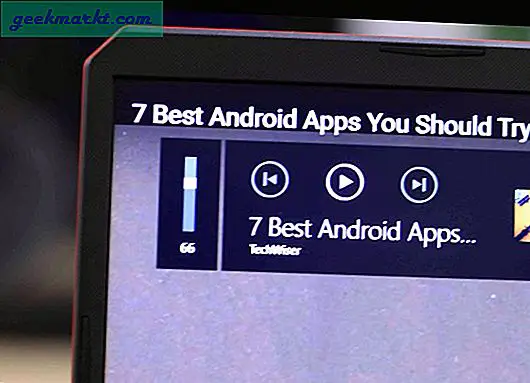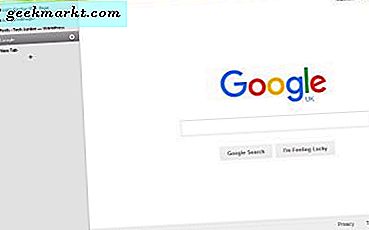Sedangkan layanan suka Perbesar, Skype digunakan untuk pertemuan resmi, kelas online, dll. Ada Google Duo, yang lebih baik untuk panggilan video teman, keluarga, dll. Google baru-baru ini menambahkan fitur baru di mana Anda dapat melakukan panggilan grup hingga 12 orang, integrasi rumah pintar, dll. Selain itu, ada Tips dan Trik Google Duo lainnya untuk menggunakan Duo secara efektif. Mari kita periksa.
Tips dan Trik Google Duo
1. Mode Cahaya Rendah
Fitur cahaya redup membantu orang lain untuk melihat Anda selama panggilan video saat Anda berada di lingkungan yang gelap. Itu tidak menyalakan senter atau mencerahkan layar tetapi menambahkan kecerahan ke video dengan perangkat lunak yang mirip dengan ISO di kamera. Untuk mengaktifkan fitur tersebut, ketuk menu tiga titik dan pilih opsi 'Cahaya redup' untuk mengaktifkannya. Pengaturan video Anda hanya dapat diakses oleh Anda, jadi jika Anda berada di lingkungan yang gelap, Anda harus memutarnya secara manual agar orang lain dapat melihatnya.
Tetapi untuk saat ini, fitur ini hanya tersedia di aplikasi seluler Duo Android dan iOS, tetapi tidak di versi situs web.
2. Mode Potret
Mode potret adalah fitur yang cukup populer di kamera ponsel saat ini. Sekarang Anda juga dapat mengakses fitur itu di aplikasi panggilan video ini. Meskipun perangkat Anda mendukung mode potret atau tidak, Google Duo menggunakan perangkat lunak untuk membuat mode potret. Anda dapat mengakses fitur ini dengan mengklik menu tiga titik dan memilih opsi mode Potret setelah Anda menelepon.
Sama seperti mode Cahaya Rendah, fitur ini juga hanya tersedia di versi aplikasi seluler Android dan iOS, tetapi tidak di versi situs web.

3. Lakukan panggilan Google Duo dari aplikasi Telepon.
Salah satu fitur terbaik Duo dibandingkan dengan aplikasi video call apa pun apakah itu terintegrasi secara native ke dalam android. Anda bahkan bisa buka aplikasi telepon dan lakukan panggilan video ke kontak mana pun dan panggilan video akan dilakukan oleh aplikasi Duo. Namun hal ini tidak mungkin dilakukan pada semua perangkat android karena OEM melakukan perubahan pada aplikasi telepon. Fitur ini tidak dapat dilakukan pada ponsel Samsung, tetapi OEM lain seperti OnePlus dapat melakukannya.
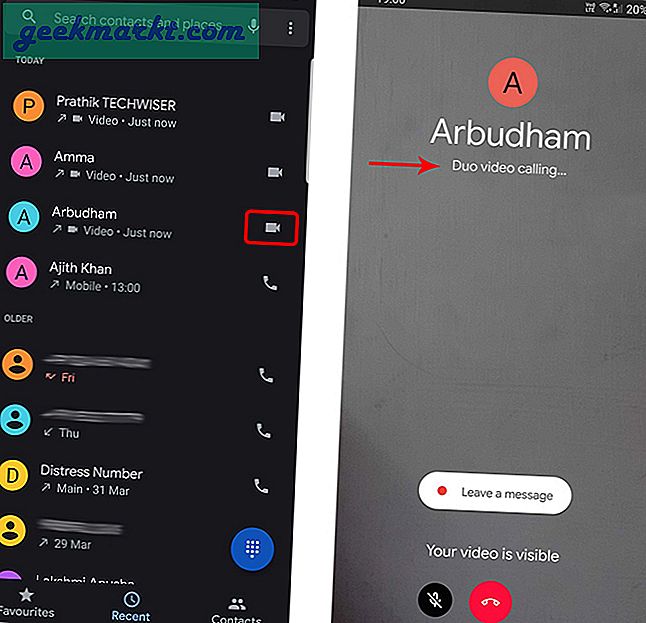
4. Akses riwayat Panggilan Google Duo dari aplikasi telepon.
Fitur terintegrasi lainnya di Android dengan aplikasi Duo adalah riwayat panggilan terdaftar di aplikasi telepon. Jika Anda kehilangan fitur riwayat panggilan di aplikasi Duo, Anda dapat mengakses riwayat panggilan dari aplikasi Telepon di mana Anda dapat melihat semua detail termasuk durasi panggilan, waktu dan tanggal, dll.
Namun untuk melakukan itu, Anda perlu memberikan izin ke aplikasi Duo dengan membukanya Duo> menu tiga titik> Setelan> Setelan panggilan> Tambahkan panggilan Duo ke riwayat Panggilan perangkat dan menerimanya. Tidak seperti melakukan panggilan dari aplikasi Telepon, Anda dapat melihat riwayat panggilan dari OEM mana pun.
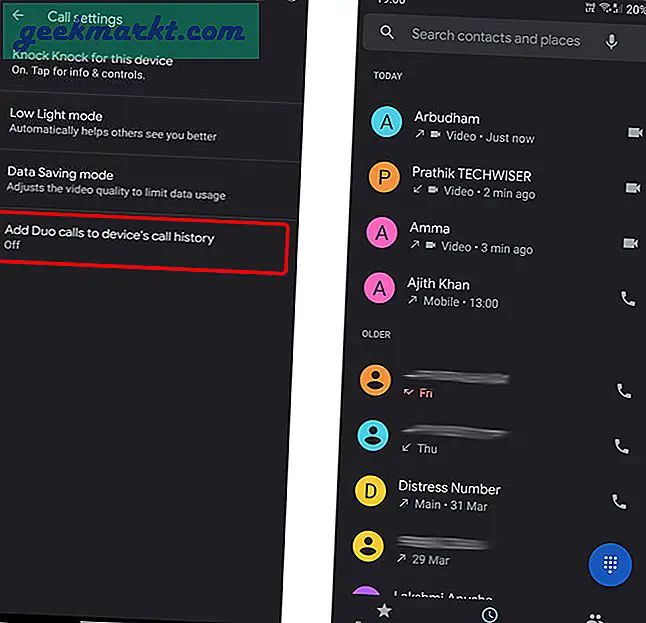
Periksa juga, Aplikasi Terbaik untuk membuat Panggilan Video Android ke iPhone
5. Tambahkan kontak ke layar awal
Jika Anda melakukan panggilan ke beberapa kontak secara teratur, Anda dapat menambahkan kontak tersebut di layar awal untuk akses yang lebih cepat. Cukup buka Duo, ketuk kontak yang ingin Anda tambahkan ke layar beranda, ketuk menu tiga titik dan pilih opsi Tambahkan ke layar beranda.
Sebagai bonus tambahan, Google cukup pintar untuk memahami Anda, jika Anda menelepon seseorang secara teratur, Google akan menanyakan Anda dengan pop-up apakah akan menambahkan kontak ke layar beranda atau tidak.
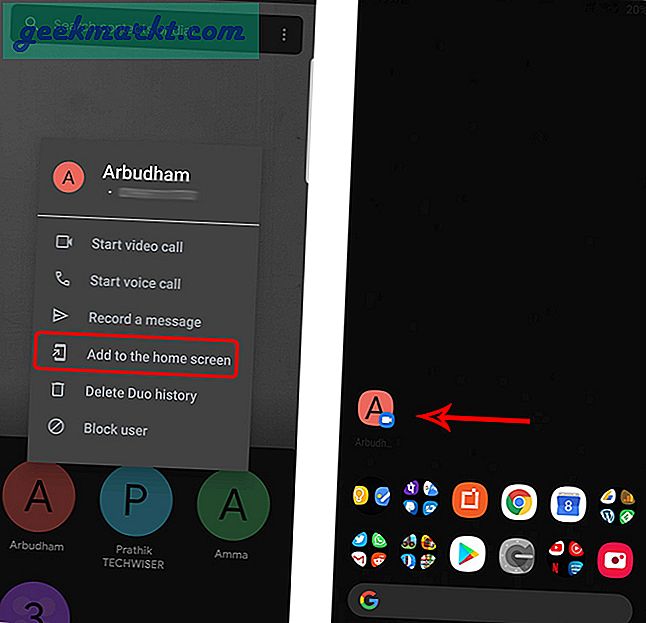
6. Nonaktifkan Panggilan Duo
Salah satu fitur tentang Duo adalah Anda dapat memanggil pengguna Android lain meskipun mereka belum menginstal Duo. Mereka menerima panggilan sebagai panggilan video dari aplikasi telepon karena fitur ini dipasang di pembaruan layanan Google Play terbaru. Tidak masalah untuk tetap berhubungan dengan orang-orang bahkan tanpa memasang aplikasinya. Tapi untuk berjaga-jaga jika Anda ingin menghentikannya, Anda dapat melakukannya dengan masuk ke pengaturan Android> Google> Data dan perpesanan> Pesan Pratinjau Aplikasi dan matikan fitur tersebut.
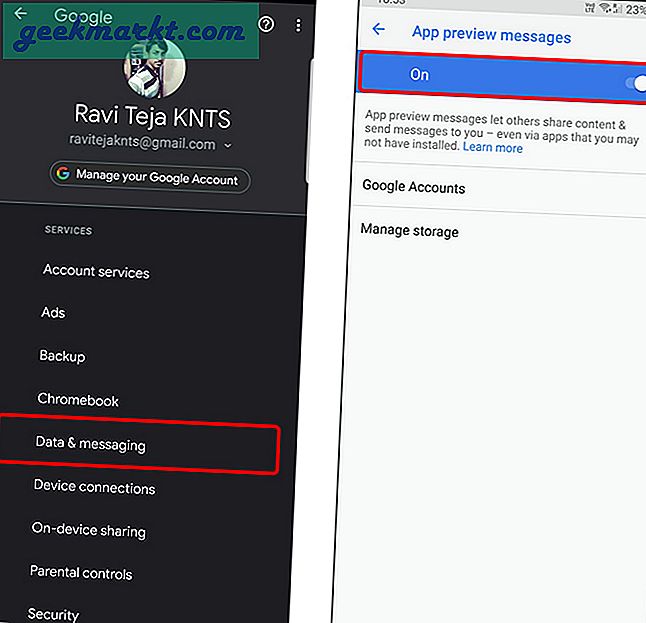
Baca juga:Alternatif Zoom Aman Sumber Terbuka Untuk Konferensi Video
7. Nonaktifkan Pratinjau Video knock-knock
Secara default, ada fitur yang disebut Knock-Knock yang menampilkan pratinjau video Anda kepada orang yang Anda panggil bahkan sebelum mereka menerima panggilan. Tapi Anda bisa dengan mudah nonaktifkan fitur ini dengan membuka Pengaturan Duo> Pengaturan Panggilan> Knock Knock untuk perangkat ini dan matikan fitur tersebut.
Tetapi seperti yang dikatakan opsi tersebut, ini akan mengubah opsi pada perangkat ini dan Anda harus mematikan secara manual jika Anda menggunakan banyak akun untuk panggilan video.
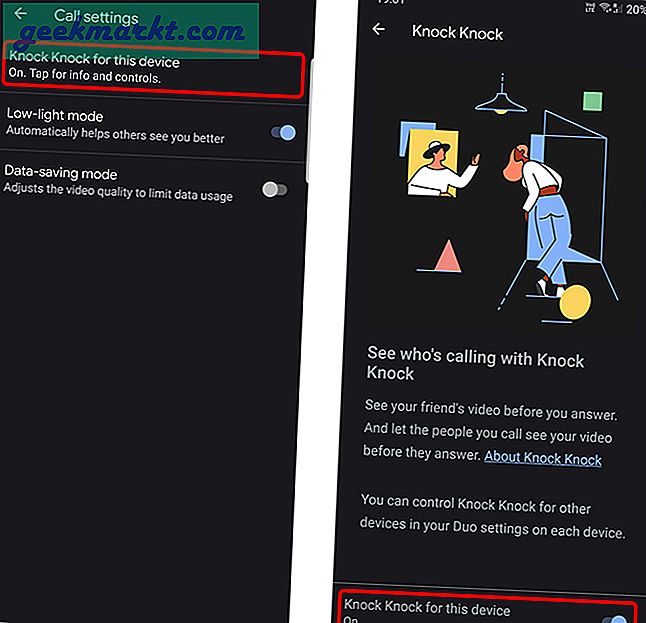
8. Lakukan Panggilan Audio & Kirim video, Suara atau pesan teks
Meskipun ini adalah aplikasi panggilan video, Duo juga mendukung fitur seperti panggilan suara dan perpesanan. Hanya klik pada kontak dan Anda dapat menemukan opsi panggilan suara di sisi kiri tombol panggilan video. Dan Anda juga dapat menemukan opsi pesan di sisi kanan Panggilan Video.
Tidak ada banyak perbedaan dalam panggilan suara dibandingkan dengan aplikasi lain, tetapi untuk pesan, Anda dapat mengatur pesan video, pesan suara atau bahkan pesan teks. Setiap pesan hanya bertahan hingga 24 jam dan pesan tersebut akan hilang, Anda tidak memiliki kotak obrolan, tetapi pesan tersebut muncul di layar setelah Anda mengeklik kontaknya.
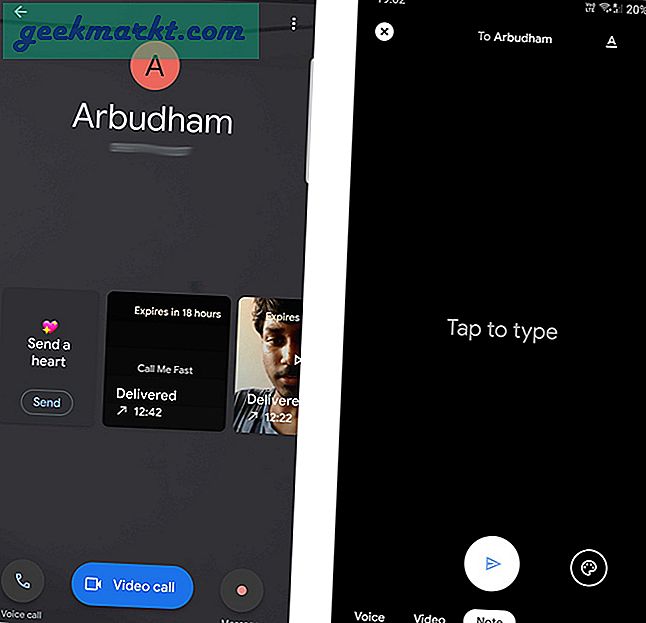
9. Filter dan Efek Video
Seperti yang dikatakan, Duo juga memberi Anda opsi untuk mengirim pesan video. Anda memiliki filter dan Efek bawaan untuk ditambahkan ke pesan video tersebut. Saat ini, hanya ada 7 filter dan 12 Efek, tetapi karena ini hanya fitur yang baru saja diperkenalkan, Anda dapat berharap bahwa efek dan filter ini dapat berkembang di masa mendatang.
Bagaimanapun, fitur ini hanya tersedia untuk pesan video, dan Anda tidak dapat menambahkannya saat panggilan video seperti sekarang.
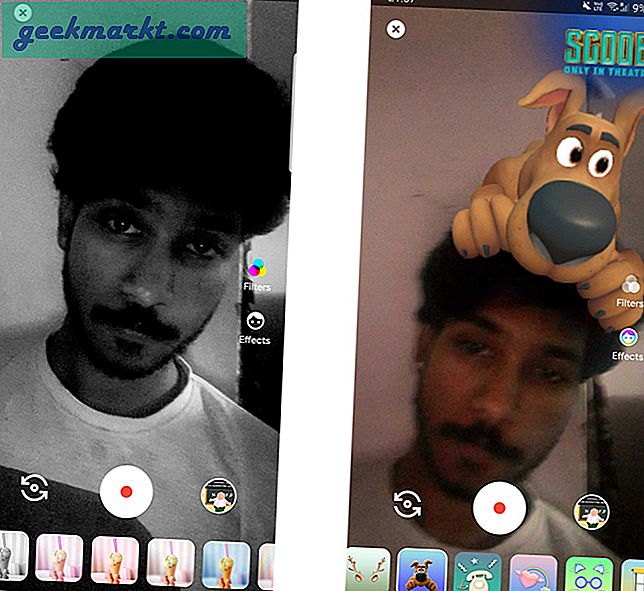
10. Integrasi Rumah Pintar
Jika Anda memiliki speaker Asisten Google, Anda dapat melakukan panggilan suara menggunakan Google Duo. Jika Anda memiliki perangkat rumah pintar yang memiliki layar seperti Google Nest Hub, Anda bahkan dapat melakukan panggilan video langsung ke speaker rumah. Untuk ini, Anda perlu menyiapkan Asisten Google Anda dengan Google Duo. Buka Asisten Google Pengaturan> Layanan> Panggilan Suara dan Video> Aplikasi Suara dan Video dan tautkan Google Duo Anda. Sekarang Anda dapat membuka Google Duo untuk menelepon perangkat Smart Home atau berbicara ke Google Home untuk menelepon seseorang dari speaker.
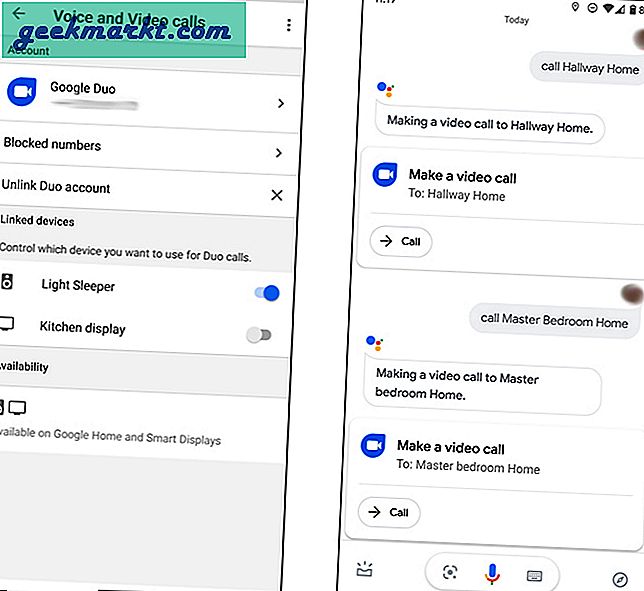
Tips dan Trik Google Duo
Google diatur untuk menambahkan lebih banyak fitur seperti Call Remainder di masa mendatang. Karena itu, Google Duo adalah salah satu aplikasi panggilan video terbaik yang aman dan juga memiliki interaksi yang lebih baik dengan ponsel Android Anda daripada aplikasi panggilan video lainnya. Jadi, apa fitur favorit Anda dari Google Duo dan mengapa Anda lebih memilihnya daripada pesaing?
Terkait:11 Aplikasi Panggilan Video Grup Terbaik untuk Android